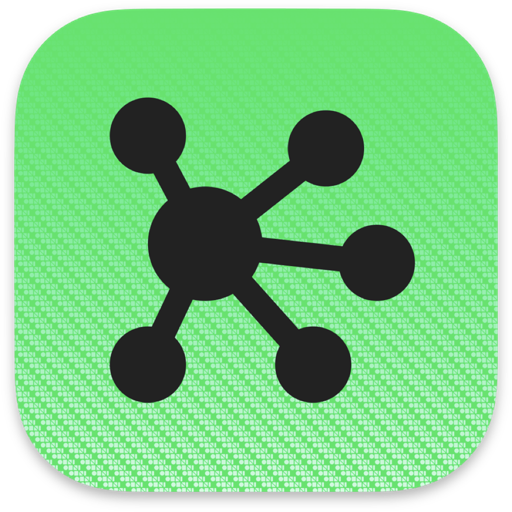OmniGraffle 是 Mac 上的绘图利器,曾获2002年苹果设计奖。Graffle 在很多方面对标 Windows 系统上的 Microsoft Visio,是制作各种文档的绝妙工具。现为大家做一个简单的流程图,希望诸位能在实践中理解软件的功能。

第一步,绘制流程图元素: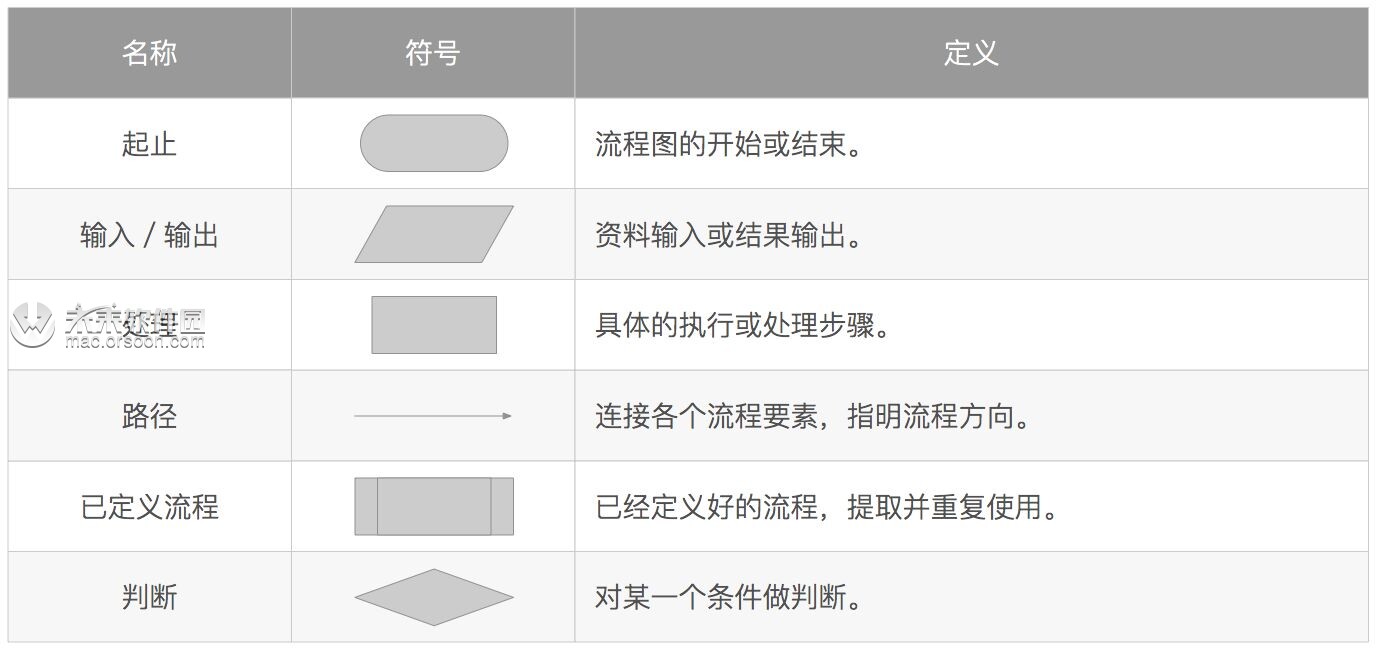
首先需要了解流程图里都有哪些元素,各自的定义是什么。上图就是我在平时绘制流程图时常用的元素,大家可以做个参考。
按快捷键「2」或「s」调出形状绘制功能,在画板上拖动光标即可。光标上会给出尺寸参考。

在「Object」边栏中可以找到「Geometry」面板,在这里可以调整形状的具体尺寸。
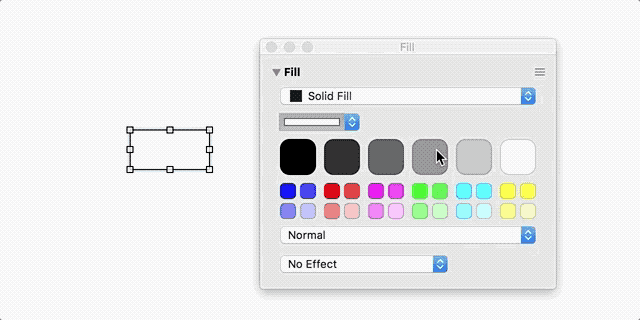
在「Object」边栏中可以找到「Fill」面板,在这里可以更改形状的填充色。
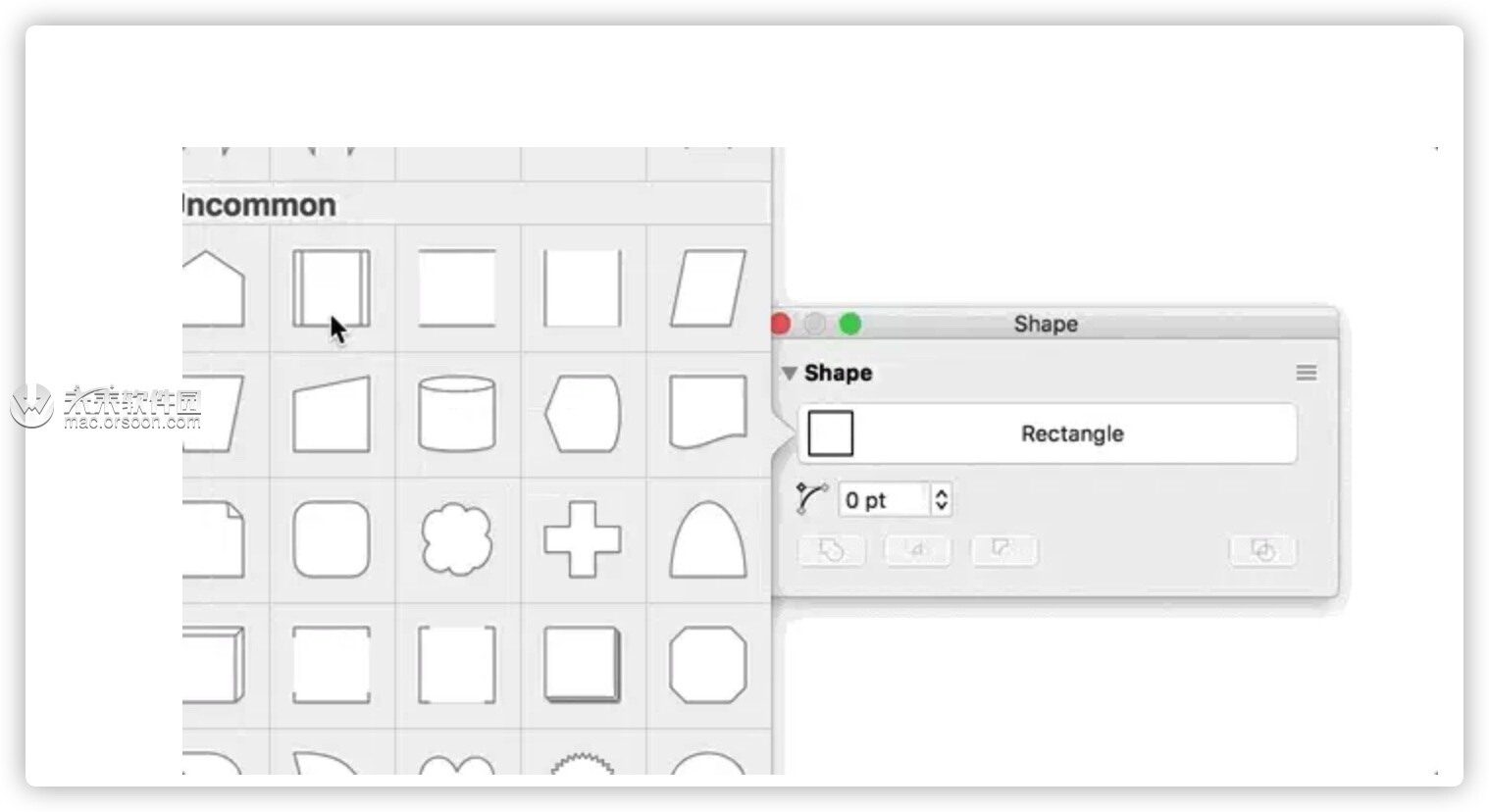
在「Object」边栏中可以找到「Shape」面板,在这里可以改变图层的形状。
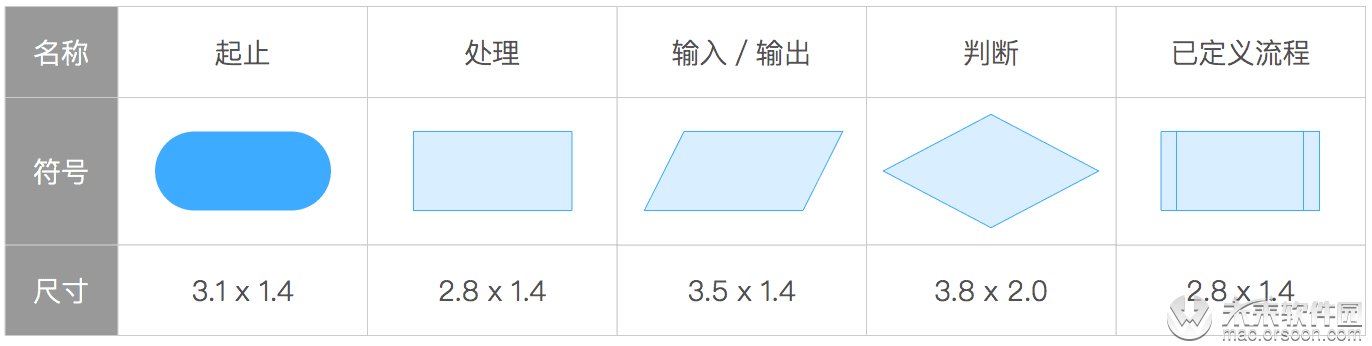
笔者有强迫症,每个元素视觉面积一致才能呼吸。其中,起止元素比较重要,故采用强视觉引导的颜色样式。「尺寸」中的单位是厘米,大家可以当作参考。
第二步,填写内容:
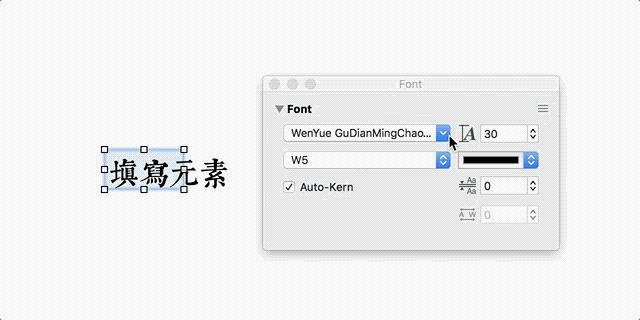
在「Object」边栏中可以找到「Font」面板,在这里可以更改字体、字号、字重以及颜色等。为方便阅读,建议采用无衬线字体。

在「Object」边栏中可以找到「Text Position」面板,在这里可以改变文字对齐方式、上下左右兼具等。选中「Wrap to Shape」则文字在图形内自动换行。
第三步:连接元素
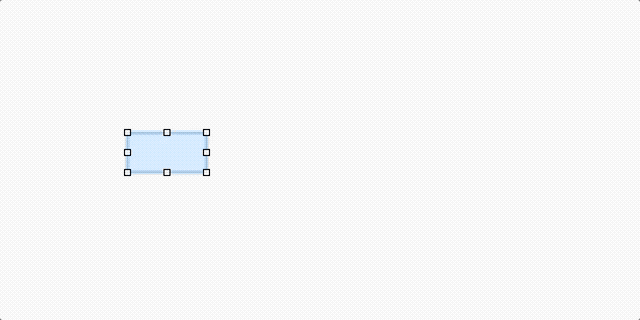
在「Properties」边栏中可以找到「Connections」面板,添加磁力点,需要注意「判断元素」,选择「on each vertex」在四角安装磁力点。
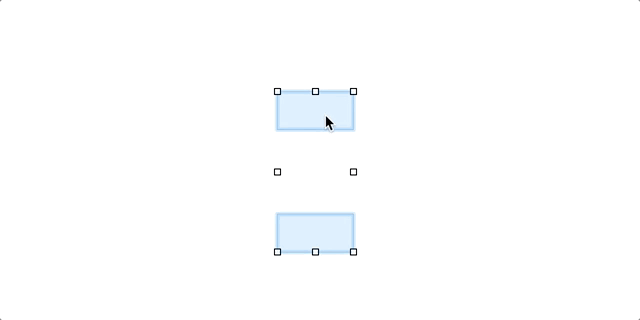
按「3」或「c」调出绘线功能,连接两个流程图元素。
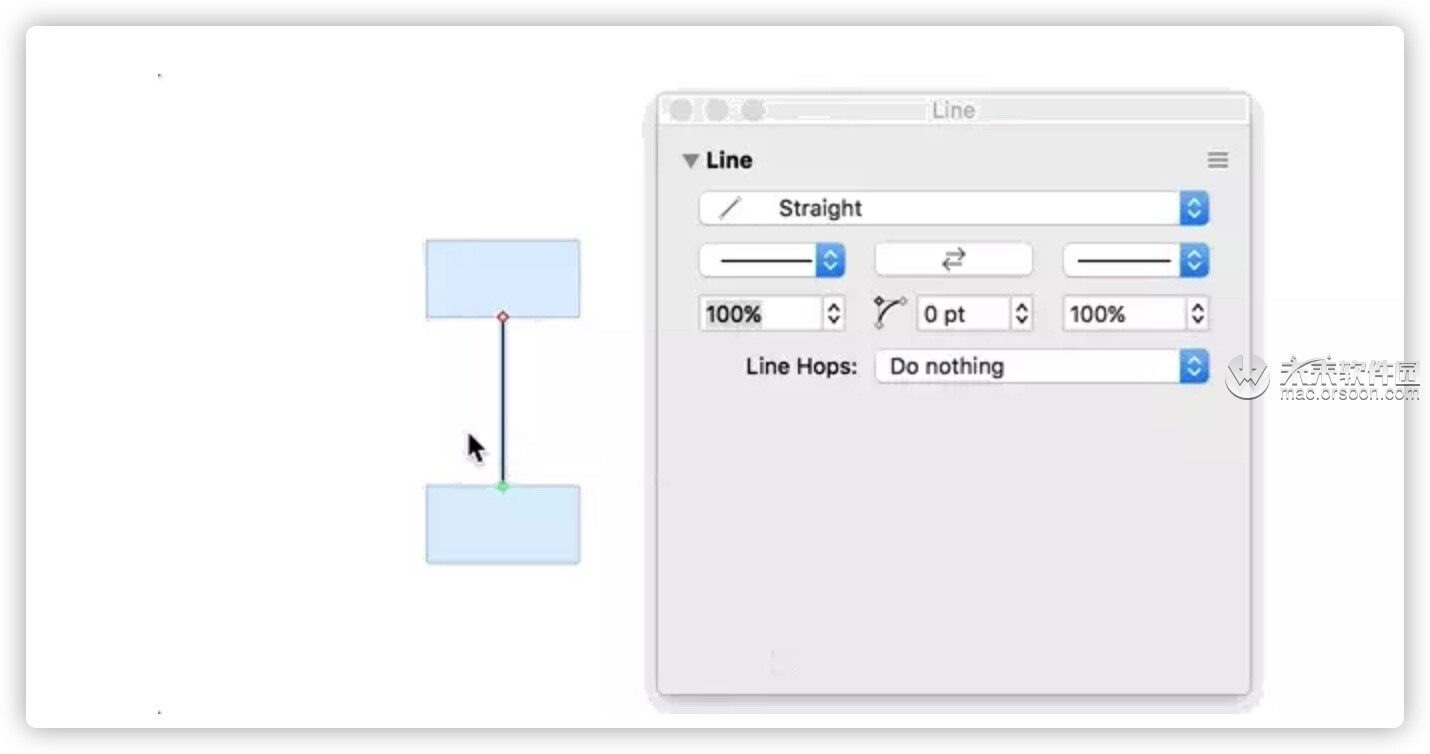
在「Object」边栏中可以找到「Line」面板,在这里可以改变线条的两头样式。
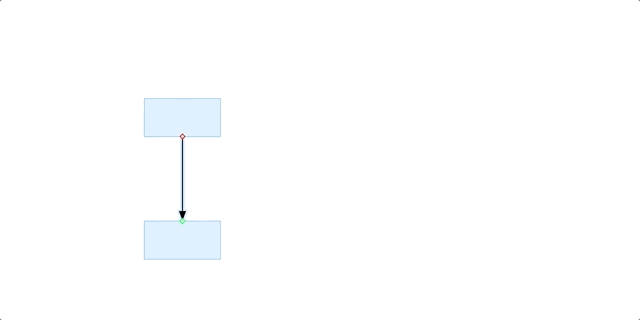
在「Object」边栏中可以找到「Stroke」面板,在这里可以改变线条的宽度和颜色。至此,绘制流程图的技巧就教学完毕了。
如果觉得教程具有可操作性,不妨抽出一盘王者荣耀的时间跟着做一遍,一定能学会的。